¿iTunes no detecta iPhone? ¡Soluciónalo en 5 mins!
Se arregla iTunes que no reconoce iPhone con un solo clic sin perder ningún dato. Es 100% seguro y con máxima tasa de éxito.
Algunos usuarios de iPhone intenta actualizar su iPhone a iOS 18 Beta/17/16/15 con iTunes, pero iTunes no detecta iPhone. Esto puede deberse a algunos fallos en el software que impedirán que iTunes no reconoce iPhone.
En este post, vamos a ver qué hacer cuando PC/iTunes no reconoce el iPhone fácilmente.

¿Por qué iTunes no reconoce mi iPhone?
Si intentas conectar tu iPhone al iTunes con un cable USB, y no te muestra nada. Obviamente, el PC/iTunes no puede detectar tu iPhone por algunas razones.
- iTunes no ejecuta la última versión.
- El cable de USB se ha dañado.
- Haya algún problema del sistema de iOS.
- Ocurrido algún error en la actualización de iOS.
- iPhone desactivado conectarse a iTunes y no lo reconoce
Ahora, vamos a ver las soluciones cuando iTunes no me reconoce el iPhone.
¿Qué hacer cuando iTunes no reconoce el iPhone?
Este video te explicará mejor cómo reparar iTunes no detecta iPhone.
También hemos analizado y probado 7 maneras más útiles para arreglar este error, simplemente siga siguientes instrucciones.
- 1. Comprobar el cable USB
- 2. Revisar la versión de iTunes
- 3. Restablecer la configuración de ubicación y privacidad
- 4. Desinstalar el software de seguridad en Mac
- 5. Actualizar el software del controlador
- 6. Reinstalar los controladores de Windows de Apple
-
7. Arreglar el iPhone que no aparece en iTunes con 1 clic

1 Comprobar el cable USB
Hay muchas razones por las que su iPhone no aparece en iTunes. Una de estas razones podría ser por la mala conectividad. Puede comprobar si su cable USB está defectuoso usando otro cable para ver si su iPhone es detectado por su PC. También puede comprobar si el puerto USB de su iPhone está dañado o tiene alguna suciedad; por último, puede probar a conectar su iPhone a otro ordenador para ver si el puerto USB del ordenador funciona correctamente.

2 Revisar la versión de iTunes
Si has comprado recientemente un iPhone y te ha conectado a la versión antigua de iTunes en nuestro PC o Mac, el hecho de que su iPhone no aparezca en iTunes puede ser un problema que puede experimentar. Todos los nuevos iPhone tendrán la versión antigua de iTunes y deberán actualizarse a la nueva versión de iTunes para que su iPhone pueda aparecer en iTunes.
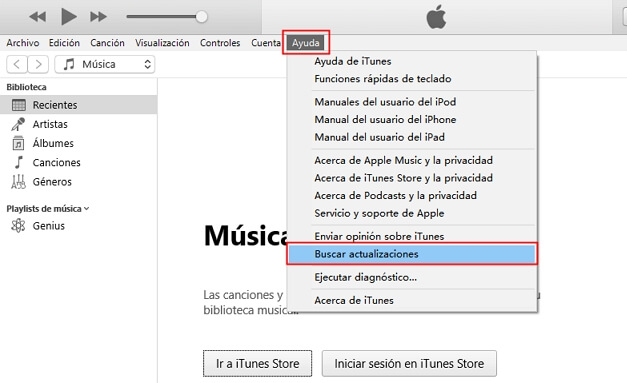
3 Restablecer la configuración de ubicación y privacidad
Algunos de los botones que presionas sin saber lo que hacen en su iPhone podrían ser la razón por la que su iTunes no reconoce el iPhone. Como si accidentalmente presionaras el botón "No confíes" de su iPhone. Puede arreglar este problema fácilmente.
Paso 1: Vaya a los Ajustes de su iPhone.
Paso 2: Luego haga clic en la pestaña General.
Paso 3: Por último, presiona en la pestaña Restablecer localización y privacidad.
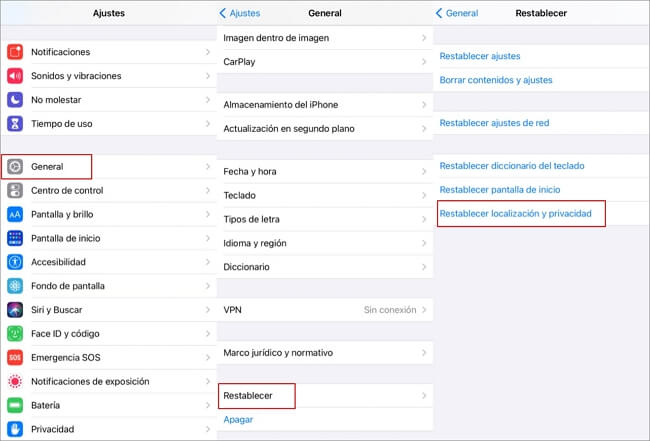
Cuando vuelvas a conectar su iPhone, aparecerá el mensaje "Confía en este computador". Ten en cuenta que esto también puede eliminar algunos de los ajustes de las aplicaciones de iOS que están permitidas para usar su ubicación.
4 Desinstalar el software de seguridad en Mac
Si instalas en su iPhone software de seguridad de otras empresas que no sean Apple, es posible que iTunes no se conecte a los servidores de Apple o a su iPhone. Incluso puede que recibas un mensaje de error numérico cuando intentes sincronizar, restaurar o hacer una copia de seguridad de su iPhone. Para solucionar este problema:
Paso 1: Mantén pulsada la tecla Option, haga clic en el menú de Apple y luego en Información del sistema o Informe del sistema.
Paso 2: Se mostrará una lista a la izquierda. Selecciona USB.
Paso 3: Bajo el árbol de dispositivos USB comprueba si puede ver su iPhone, iPad o iPod y luego desinstala el software de seguridad de terceros.
5 Actualizar el software del controlador
A veces, el hecho de que iTunes no reconozca el iPhone puede deberse a un software de controlador, lo que significa que los controladores de su dispositivo necesitan una actualización.
Paso 1: En su computadora, haga clic con el botón derecho del ratón en Mi computador, pulsa en Propiedades y haga clic en Administrador de dispositivos.
Paso 2: Haga clic con el botón derecho del ratón en el controlador USB del dispositivo móvil de Apple.
Paso 3: A continuación, haga clic en Actualizar software de controlador.
Paso 4: Reinicia su PC, conecta su iPhone a su computadora y luego abre iTunes para ver si su iPhone es reconocido.
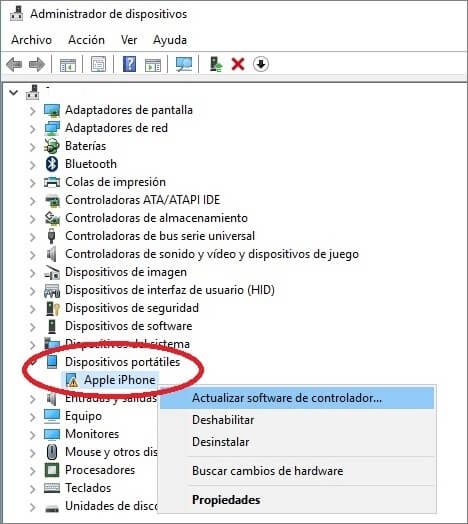
6 Reinstalar los controladores de Windows de Apple
En ocasiones, los controladores de Apple no funcionarán correctamente, por lo que su PC con Windows no reconocerá su dispositivo iOS aunque haga clic en Confiar en este equipo muchas veces. Los controladores de su dispositivo podrían estar causando que el iPhone no aparezca en iTunes y necesite ser reinstalado. Puede hacerlo por:
Paso 1: Cierra iTunes y luego, con un cable USB, conecta su dispositivo iOS a su PC. Haga clic en el menú Inicio y luego en Administrador de dispositivos. Haga clic en la opción Administrador de dispositivos que aparece.
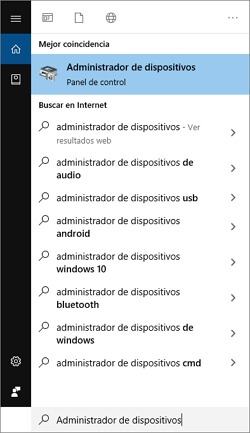
Paso 2: En Dispositivos portátiles, busca su iPhone o iPad en el administrador de dispositivos. Una vez que haya encontrado su dispositivo, haga clic con el botón derecho del ratón sobre él y elige Actualizar el software del controlador.
Paso 3: Aparecerá una ventana emergente y luego seleccione Buscar software de controlador en la computadora. A continuación, seleccione Dejarme elegir de una lista de controladores de dispositivos de la computador. En la siguiente pantalla, haga clic en el botón Utilizar disco.
Paso 4: En la ventana Instalar desde el disco, haga clic en el botón Examinar y luego navega hasta c:\program files\common file\apple\mobile device support\drivers\usbaapl64.inf.
Paso 5: Doble clic en el archivo usbaapl64.inf para seleccionarlo y luego haga clic en Ok en la ventana de Instalar desde el disco. Si está usando el ordenador antiguo de 32 bits, el controlador puede estar en c:\program files (x86)\common files\apple\mobile device support\drivers instead.
Paso 6: Su computadora instalará los drivers y al terminar, cerrará el administrador de dispositivos y reiniciará iTunes. su dispositivo debería ser reconocido sin ningún problema.
7 Arreglar el iPhone que no aparece en iTunes con 1 clic
La herramienta de reparación iOS iMyFone Fixppo es un software profesional que te ayudará a recuperar todos los problemas repecto al sistema iOS. En el caso de que iTune no reconoce iPhone, puede solucionar este problema fácilmente con iMyFone Fixppo.
Características destacadas de iMyFone Fixppo
- Funciona en todas las versiones de iOS que se ejecutan desde iOS 9 y posteriores, incluyendo iOS 18 Beta/17/16/15/14/13.
- Puede usarlo para arreglar los problemas de su iPhone sin perder ningún dato.
- Puede arreglar problemas serios en su dispositivo iOS tales como el Safari no puede abrir la página porque no puede establecer una conexión segura, inicio rápido iPhone no funciona o atascado en el logo de Apple, etc.
- Tiene tres modos de recuperación que puede usar para arreglar su iPhone: mayor tasa de éxito.
- Ha sido recomendado por muchos sitios web profesionales.
Paso 1: Instala el software y luego conecta su dispositivo a su PC y haga clic en el modo estándar de recuperación en su pantalla.

Paso 2: Haga clic en Comenzar y sigue las instrucciones en pantalla para poner su dispositivo en los modos DFU o Recuperación.

Paso 3: Una vez completado, el programa detectará automáticamente su dispositivo y proporcionará el software adecuado para su dispositivo y luego haga clic en el botón de descarga.
Sorpresa⭐: despliegue a disfrutar 20% Dto. para reparar problemas de iOS con 1 clic

Paso 4: Una vez que la descarga se haya completado, haga clic en Comenzar para que el firmware arregle su dispositivo.

El hecho de que el iTunes no reconoce el iPhone es uno de los muchos problemas que surgen cuando actualiza iPhone. Es posible que reciba archivos corruptos de iTunes o mensajes de error que sugieren que iTunes no reconoce que el iPhone debe ser corregido.
Conclusión
iTunes es una mejor herramienta para administrar iPhone, puede hacer copia de seguridad de iPhone, restaurar iPhone, etc. Es un desastre si tu iTunes no puede reconocer tu iPhone.
Afortunadamente, hay una serie de soluciones que hemos mecionados arriba que pueden arreglar este error sin esfuerzo. Espero que te ayudará. Y siendo libre de dejar tus comentarios abajo.


